機械管理者IDとパスワードを変更したい
コンテンツID(1480)
機械管理者モードに入るときの、機械管理者IDとパスワードを変更します。
商品によって一部表示や操作が異なる場合があります。
手順
-
ホーム画面で認証情報の表示エリアを押して、機械管理者モードに入ります。

-
ホーム画面で[設定]を押します。

-
[認証/集計管理]を押します。

-
[認証・セキュリティ設定]を押します。

-
[機械管理者情報の設定]を押します。

-
[機械管理者ID]を押します。

-
[新しい機械管理者IDを入力してください。]を押します。
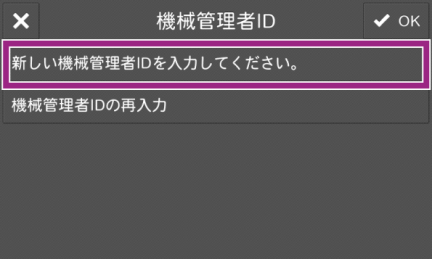
-
表示されるキーボードを使って、32文字以内で新しい機械管理者IDを入力し、[次へ]を押します。

-
表示されるキーボードを使って、同じ機械管理者IDを入力し、[OK]を押します。

-
[はい(変更する)]を押します。

-
[機械管理者パスワード]を押します。

-
表示されるキーボードを使って、新しい機械管理者パスワードを4〜12文字で入力し、[次へ]を押します。

-
同じ機械管理者パスワードを再入力し、[OK]を押します。

-
[はい(変更する)]を押します。
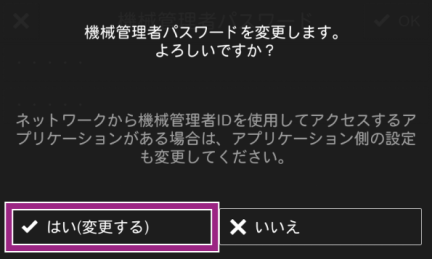
-
ホーム画面に戻るには、ホームボタンを押します。
[再起動]画面が表示された場合は、[はい(再起動する)]を押します。
本ページをスマートフォンなどで表示する場合はQRコードをご利用ください。